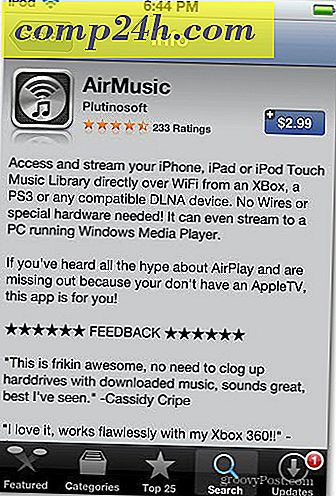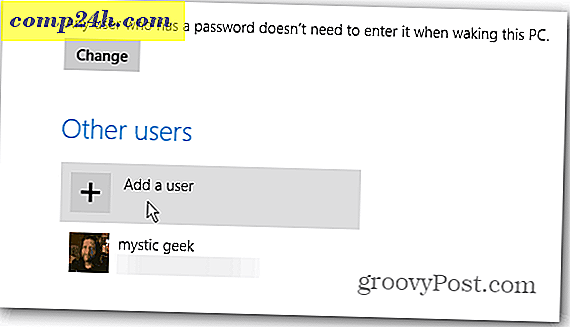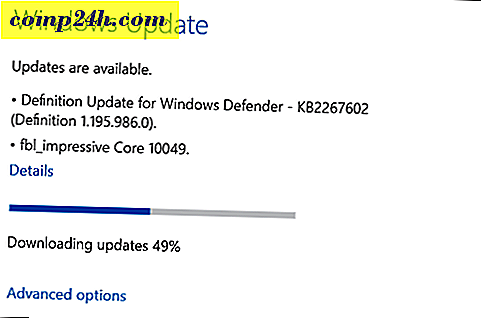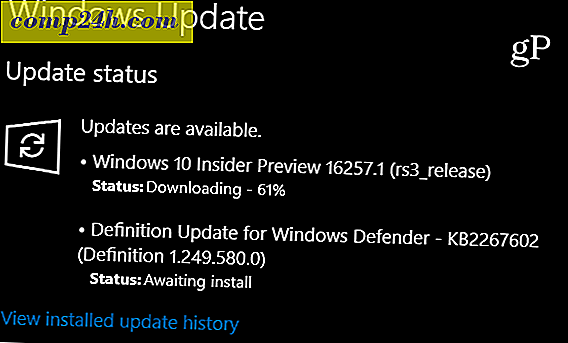Sådan oprettes brugerdefinerede hurtige trin i Outlook 2010

Hurtige trin er et værdifuldt værktøj til at arbejde effektivt i Outlook 2010. Hvis du ofte finder dig selv færdig med en lang række handlinger for enkelte emner, hvorfor ikke bare oprette en Quick Step-handling for at dække det? Microsoft har kun lige introduceret denne nye funktion i Outlook 2010 og tilføjer endnu et punkt til listen over Top 10 grunde til at opgradere til Office 2010.
Lad os begynde let og se på at tilpasse nogle af de eksisterende Quick Steps, der er inkluderet af Microsoft i Outlook 2010.
Sådan ændres et eksisterende hurtigsteg i Outlook
Trin 1
I Outlook 2010 skal du klikke på Home- båndet og derefter klikke på den lille pil ned over Quick Steps- kategorien. Fra rullemenuen, der vises Vælg Manage Manage Steps ...

Trin 2
Som standard er der kun 5 hurtige trin i Outlook 2010. Vælg den, du vil ændre, og klik derefter på knappen Rediger under beskrivelsen.

Trin 3.a - Tilpas Quick Step
Med hensyn til tilpasning er der meget, du kan gøre det, vi bryder dette ind i to forskellige trin og skærmbilleder.
Du kan:
- Klik på X for at fjerne Quick Step-handlinger.
- Klik på pil ned for helt at ændre en handling til noget andet.

Trin 3.b - Flere hurtige trin tilpasningsmuligheder
Og endnu mere er tilgængelig, kan du også:
- Klik på feltet Navn for at ændre navnet på det hurtige trin. *
- Klik på Tilføj handling for at indsætte en ekstra handling i Quick Step.
- Klik på Vælg en genvej for at tildele en genvejstast til dette hurtige trin. Hvis du for eksempel tildeler CTRL + Shift + 1 til dette trin, kan du straks udføre hele Quick Step ved at trykke CTRL + Shift + 1 når som helst mens du bruger Outlook. Dette er praktisk, fordi du ikke behøver at finde fanen Startside og Hurtig trin for at bruge dem.
- Indtast tekstboksen Værktøjstip for at ændre beskrivelsen. *
- Klik på ikonet øverst til venstre for at tilpasse, hvilket ikon der vises i din hurtige trin-liste.
* Dette navn og beskrivelse vises på listen Hurtige trin i hjemmebåndet.

Det dækker alt hvad du kan gøre ved at tilpasse Quick Steps, lad os nu se på at lave en helt ny.
Sådan opretter du et nyt Outlook 2010 Quick Step
Trin 1
Microsoft gav os flere forskellige måder at komme i gang og oprette et nyt hurtigtrin.
- På Hjemmebåndet, Quick Step-sektionen
- Klik på Opret nyt .
- eller
- Klik på Nyt hurtigtrin og vælg en skabelon fra listen.
- eller
- Klik på Opret nyt .
- I vinduet Manage Quick Steps, som vi diskuterede ovenover, skal du klikke på Ny .
Hvis du vælger skabelonindstillingen, kan du vælge et forudindstillet hurtigtrin, der har lignende handlinger som dem, der følger med Outlook 2010 ud af boksen. Men det er mere som Tilpasning snarere end at starte en frisk. For dette, hvordan bruger vi den brugerdefinerede skabelon, som kun er et tomt hurtigtrin.

Trin 2
Et nyt vindue skal dukke op, kaldet Rediger hurtigt trin .
Den første ting at gøre er at klikke på Navn- feltet og omdøbe dit hurtige trin til noget, der giver mening med de handlinger, det vil tage.
Vælg derefter din første handling fra rullelisten.

Trin 3
Du har oprettet din første handling! Klik nu på Tilføj handling for at indsætte en anden ( hvis nødvendigt ). Glem ikke at vælge steder eller kategorier, som du måske vil bruge fra underlisterne ( eller lad dem være tomme, hvis du vil blive spurgt hvilken en hver gang du anvender dette hurtige trin ).
Når du er færdig med at tilføje handlinger, skal du klikke på ikonet for at angive det, uanset hvad du vil. Bemærk, at ikonet vil ændre sig, når du tilføjer handling for at prøve at matche dem bedst, så du behøver måske ikke engang at justere det.
Når alt andet er færdigt, skal du klikke på Teksttip- tekstboksen og skrive en beskrivelse, der vises, når musen svæver over dette hurtige trin i hjemmebåndet.
Glem ikke, du kan tilføje genvejstaster!
når du er færdig Klik på Udfør for at gemme dit nye hurtige trin.

Færdig!
Dit nye hurtige trin skal nu vises på listen Hurtige trin under hjemmebåndet.